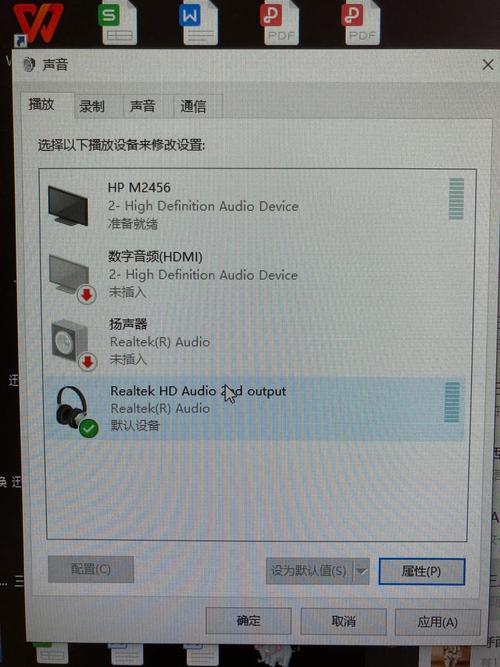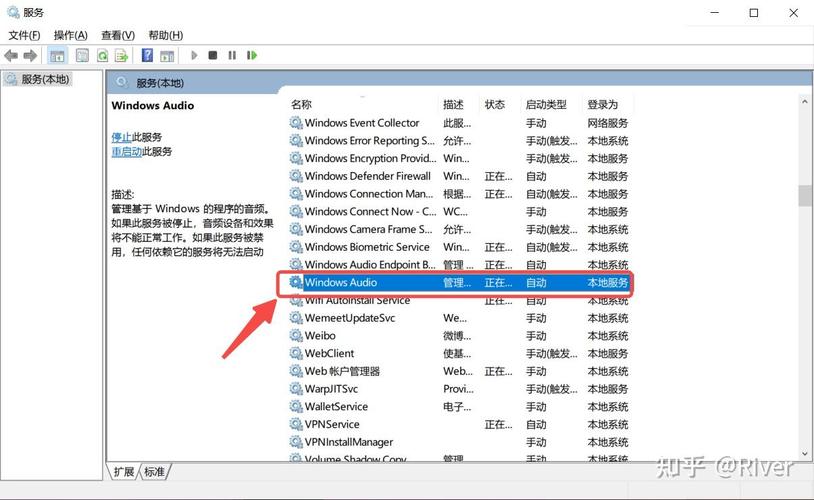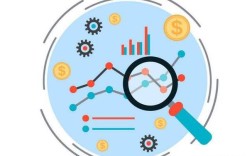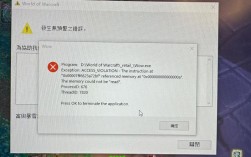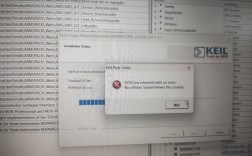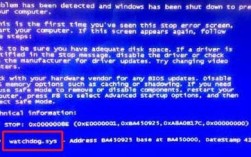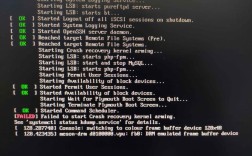电脑突然没声音了,这确实是一个让人头疼的问题,不过别担心,这种情况其实很常见,解决起来也并不复杂,下面我将详细介绍几种有效的解决方法,希望能帮助您快速恢复电脑的音频功能:
| 方法 | 步骤 | 说明 |
| 检查音量设置 | 1. 确保音量滑块未将音量调至最低或设置为静音。 2. 右键单击任务栏上的音量图标,选择“打开音量合成器”以调整应用程序音量。 | 这是最基础的检查步骤,很多情况下问题就出在这里。 |
| 检查音频输出设备 | 1. 在系统设置中确认选择了正确的音频输出设备,如扬声器或耳机。 2. 如果连接了多个音频设备,请确保选择了正确的播放设备。 | 确保音频信号能正确发送到预期的输出设备上。 |
| 检查系统声音设置 | 1. 进入控制面板,点击【硬件和声音】,再点击【更改系统声音】。 2. 确保【声音方案】未设置为“无声”,如有需要,切换为默认设置并保存更改。 | 系统声音设置错误也会导致无声问题。 |
| 更新音频驱动程序 | 1. 打开设备管理器,找到【声音、视频和游戏控制器】下的音频驱动程序。 2. 右键单击音频驱动程序,选择“更新驱动程序”来解决问题。 | 驱动程序过时或损坏是常见原因,更新驱动通常能解决。 |
| 应用答疑解难选项 | 1. 如果任务栏右下角的“小喇叭”图标显示红色叉,可鼠标左键直接单击或选择“应用声音问题疑难解答”。 2. Windows系统可以自动识别问题并提供相应的解释建议。 | 这是Windows提供的一项便捷功能,适合不太懂技术的用户。 |
| 检查音频线缆连接 | 1. 确保使用外部扬声器或耳机时,音频线缆正确插入且连接牢固。 2. 如有松动或破损的线缆,可能导致无法正常传输音频信号。 | 物理连接问题也不容忽视,尤其是使用外接设备时。 |
| 重启电脑 | 如果以上方法均无效,可以尝试重新启动电脑。 | 有时简单的重启就能解决一些临时性的问题。 |
面对电脑突然没声音的情况,您可以按照上面的步骤逐一排查和尝试解决,希望这些方法能帮助您快速找回失去的声音!如果问题依然存在,可能需要进一步检查硬件或联系专业技术人员进行维修。